修復 Apex Legends 反作弊錯誤的 5 種簡單方法
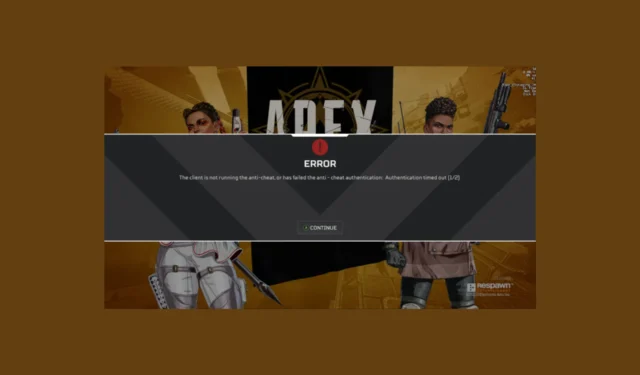
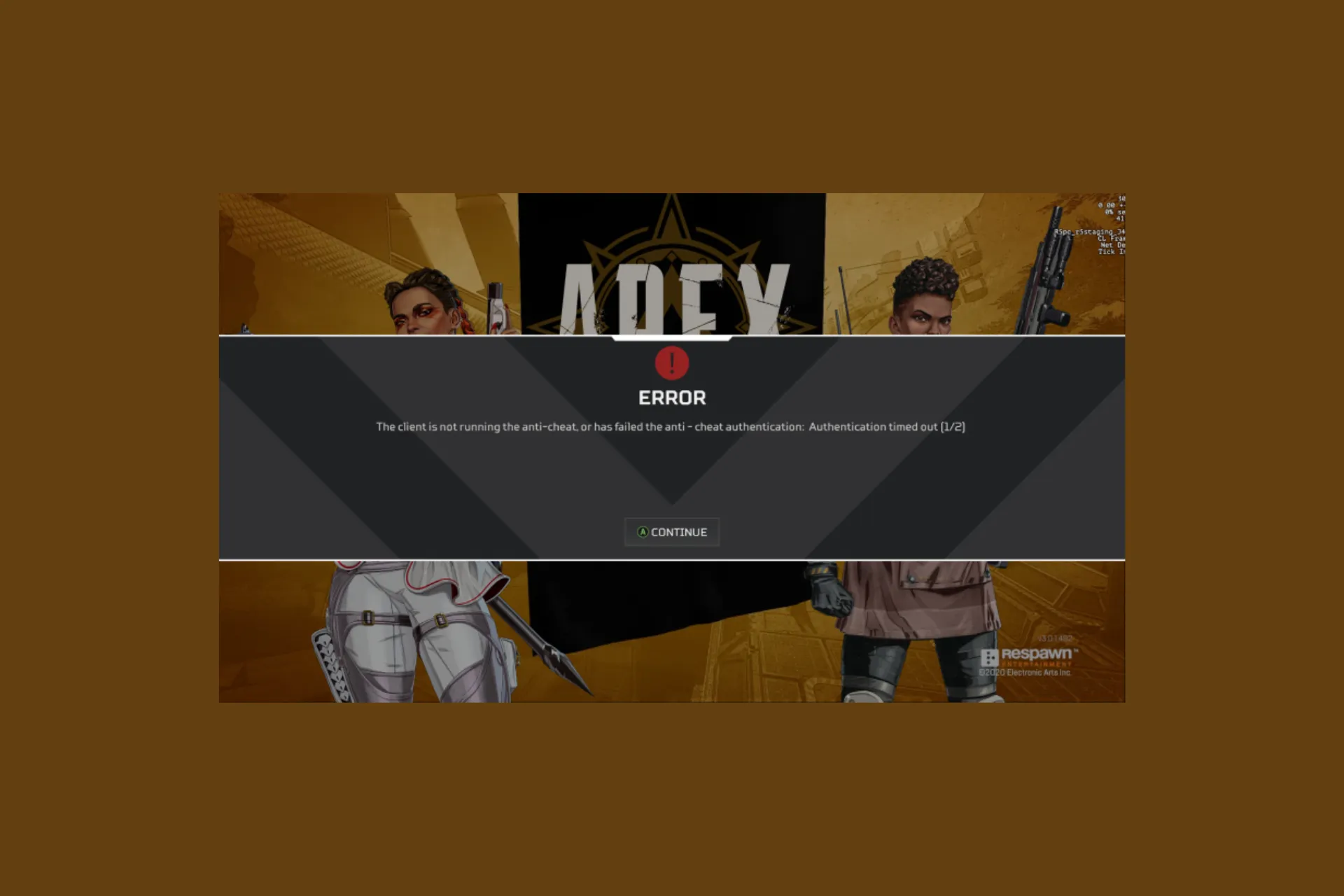
許多用戶抱怨在安裝後或玩遊戲時遇到《Apex Legends》反作弊錯誤,「客戶端未執行反作弊,或未通過反作弊驗證」。在本指南中,我們將探討常見原因以及 WR 專家建議的解決問題的方法。
反作弊錯誤的原因:
- 伺服器中斷或技術問題。
- 過時的遊戲或損壞的遊戲檔案。
- 網路連線薄弱或防火牆幹擾。
如何修復 Apex Legends 上的反作弊錯誤?
在繼續執行任何步驟來修復 Apex Legends 上的反作弊錯誤之前,請先完成以下初步檢查:
- 檢查遊戲伺服器狀態,然後重新啟動您的裝置和路由器以刷新連線。
- 確保您的系統符合遊戲的硬體和軟體要求。
1. 更新您的網路驅動程式
- 按Windows + R 開啟 運行對話框。
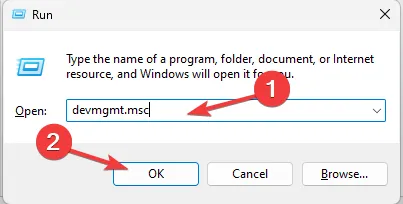
- 輸入devmgmt.msc並按一下「確定」開啟裝置管理員應用程式。
- 前往網路介面卡並按一下它展開。右鍵單擊該驅動程序,然後選擇更新驅動程式。
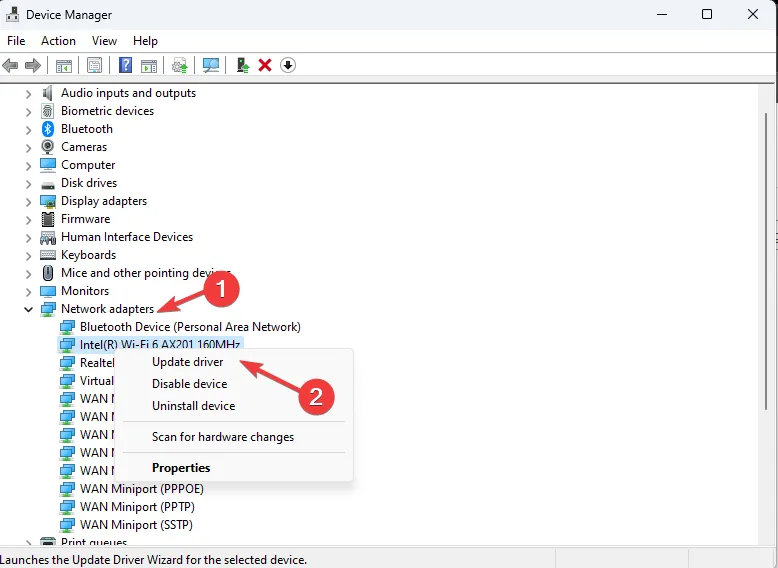
- 選擇自動搜尋驅動程式。
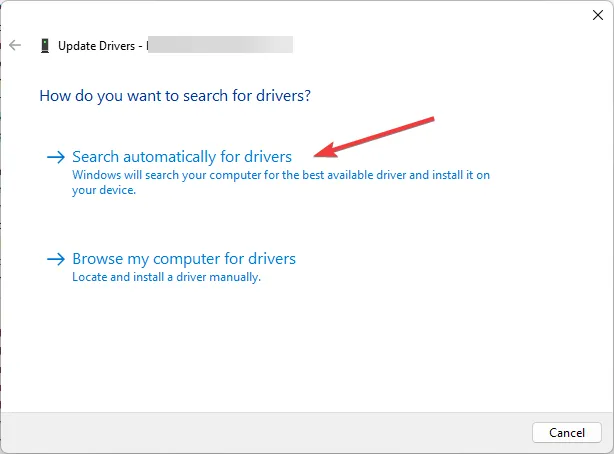
- 按照螢幕上的指示完成該過程。
對提到的類別執行相同的步驟,以確保所有裝置驅動程式都更新到最新版本。
說到更新驅動程序,請確保您的顯示卡驅動程式是最新的,以便您的遊戲可以運行而不會出現任何CPU 使用率過高的問題< /span>過熱。
2. 以管理員身分執行 Apex Legends 和 EA
- 按 Ctrl + D 到桌面。< /a >
- 找到並找到右鍵點選 Apex Legends,然後選擇屬性。
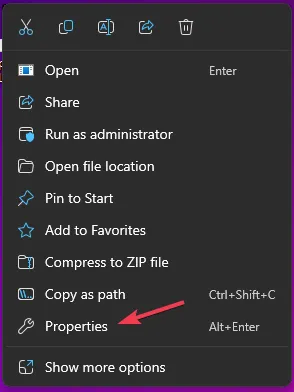
- 前往「相容性」選項卡,然後選取以管理員身分執行此程式旁的複選標記。
- 點選“套用”,然後點選確定。
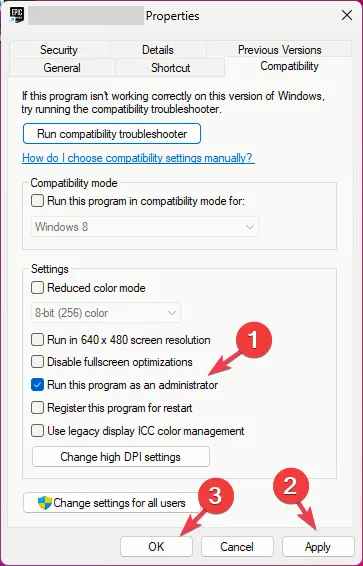
- 另外,再次右鍵單擊遊戲並選擇開啟檔案位置。
- 在下面的Windows 資源管理器視窗中,以滑鼠右鍵按一下EasyAntiCheat_Setup.exe並選擇「以管理員身分執行」。< /span>
- 現在點擊修復恢復損壞的檔案(如果有)。
現在,在桌面上找到 EA 啟動器並按照相同的步驟操作,以確保它始終以管理員權限運行。
使用管理員權限運行遊戲和遊戲啟動器可以幫助您防止其他問題,例如Apex Legends 無法啟動。
3.修復遊戲文件
蒸氣
- 按 Windows 鍵,輸入 steam,然後按一下「開啟」。
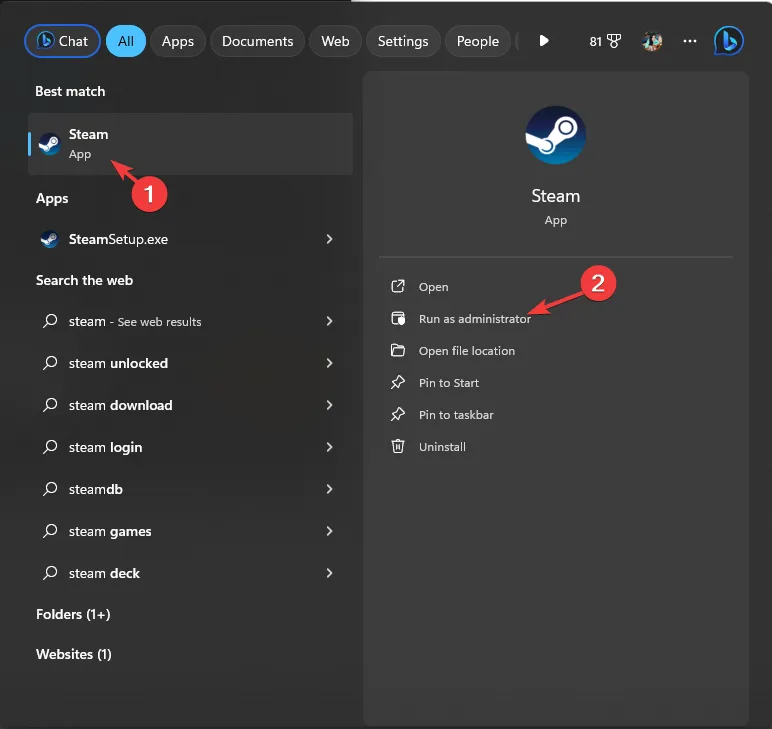
- 前往資源庫,然後右鍵點選Apex Legends並選擇屬性。
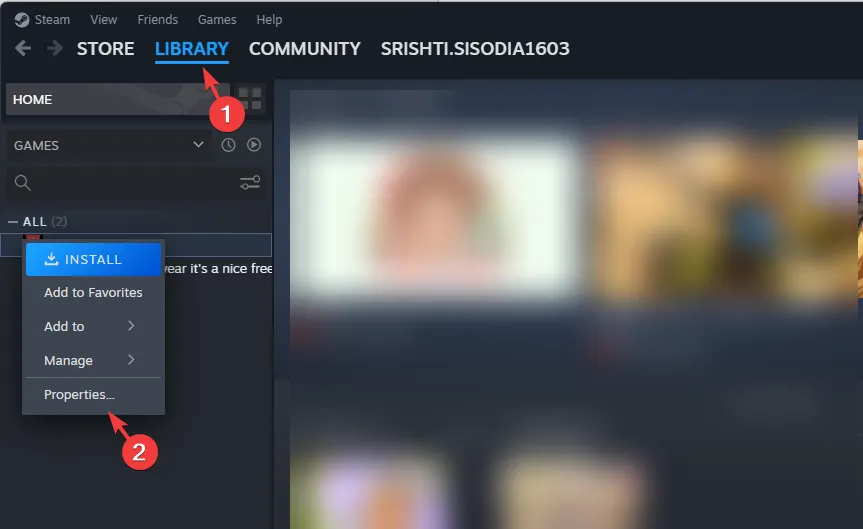
- 接下來,點選左側窗格中的已安裝檔案,然後選擇驗證遊戲檔案的完整性。
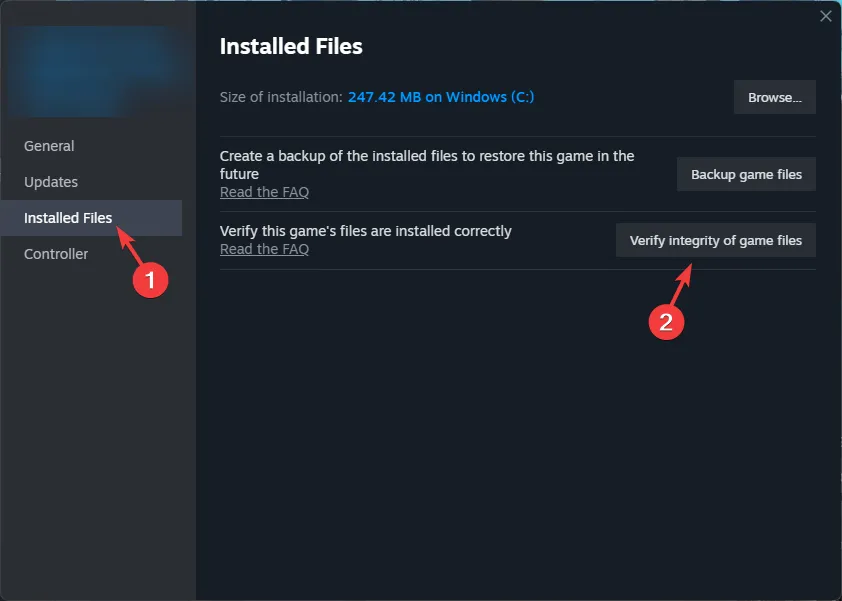
- 等待過程完成,然後重新啟動電腦並啟動遊戲。
EA
- 按Windows 鍵,輸入ea,然後點選以管理員身分執行。
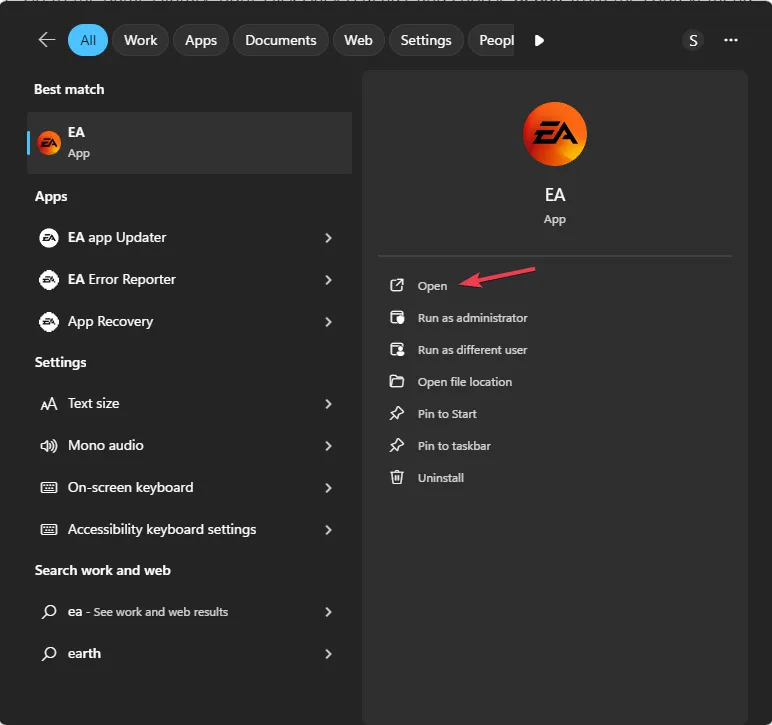
- 前往遊戲庫,右鍵點選 Apex Legends,然後從上下文選單中選擇修正。
- 等待修復過程完成,然後重新啟動電腦並啟動遊戲。
4.暫時停用Windows防火牆
- 按 Windows 鍵,輸入 控制面板,然後按一下「開啟」。
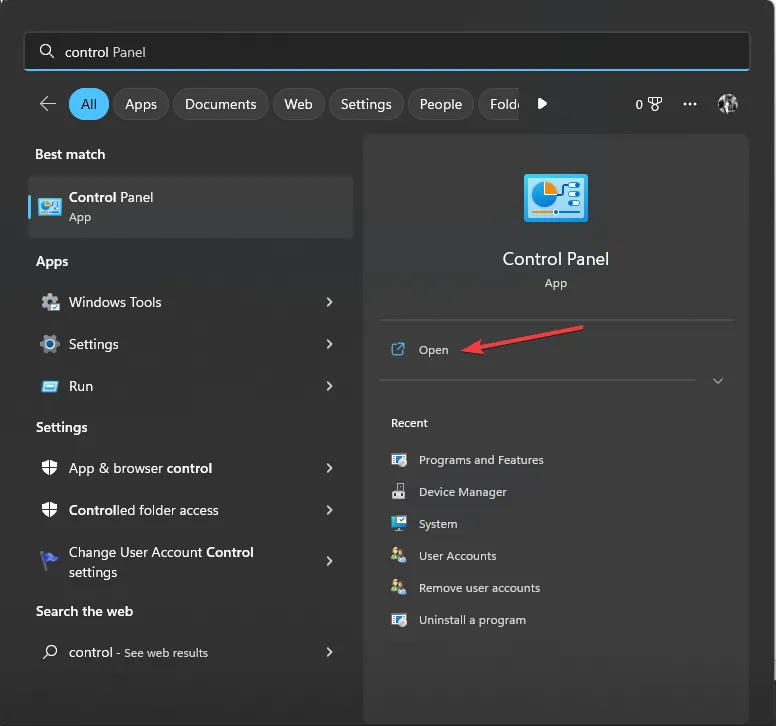
- 從檢視方式中選擇類別並點選系統與安全性.
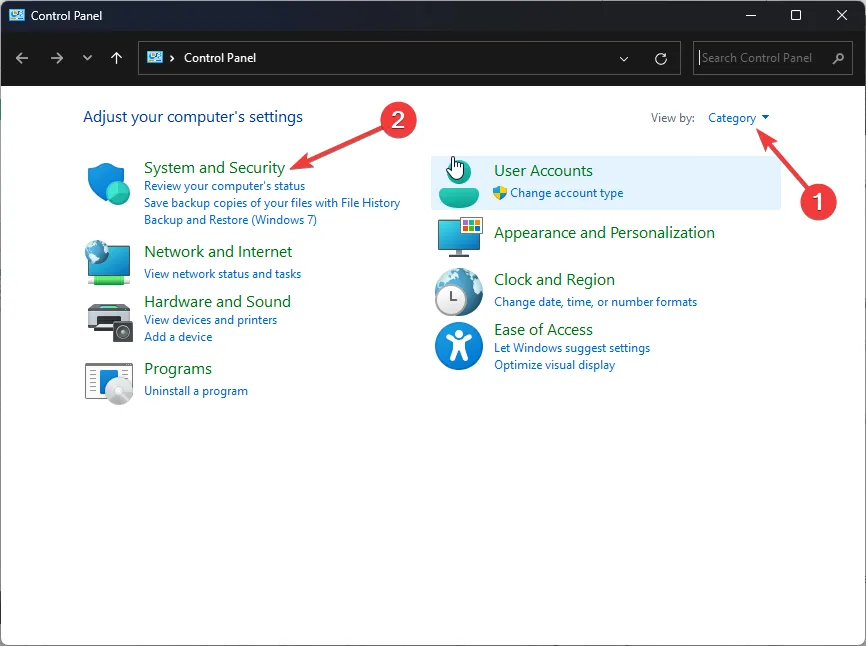
- 按一下“Windows Defender 防火牆”。
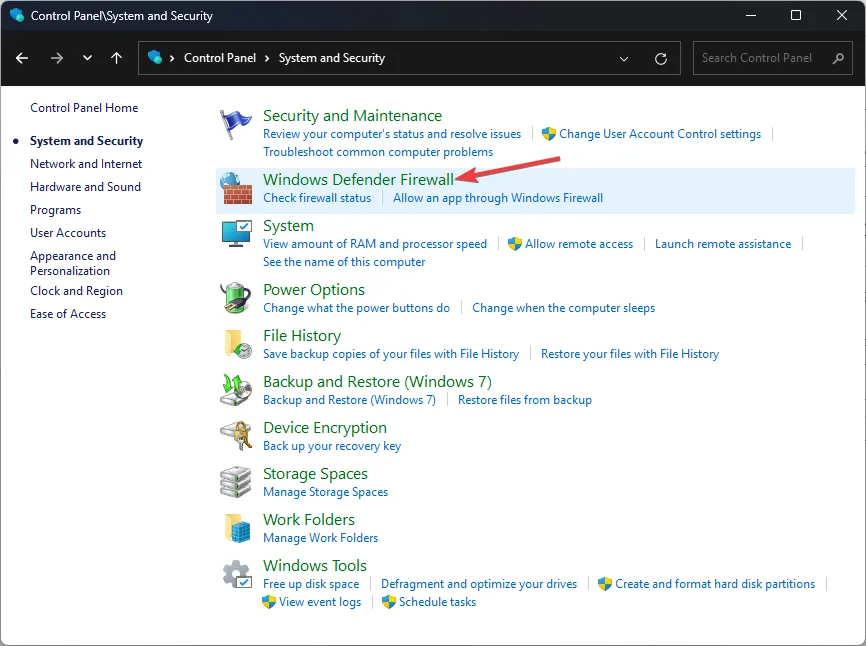
- 在左側窗格中,點選開啟或關閉 Windows Defender 防火牆。
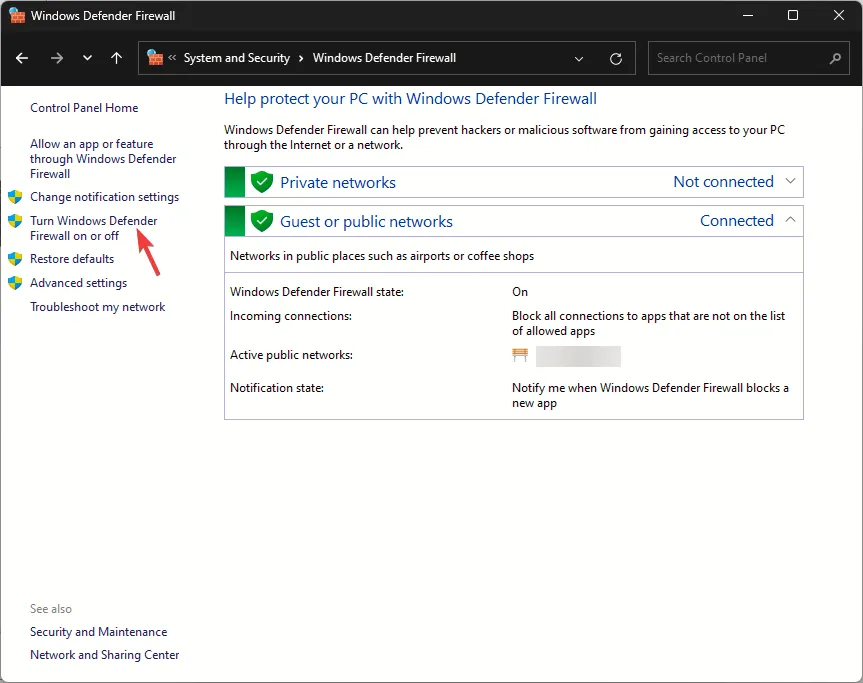
- 接下來,勾選「關閉 Windows Defender 防火牆(不建議)」旁的複選框公用 和專用網路設定。
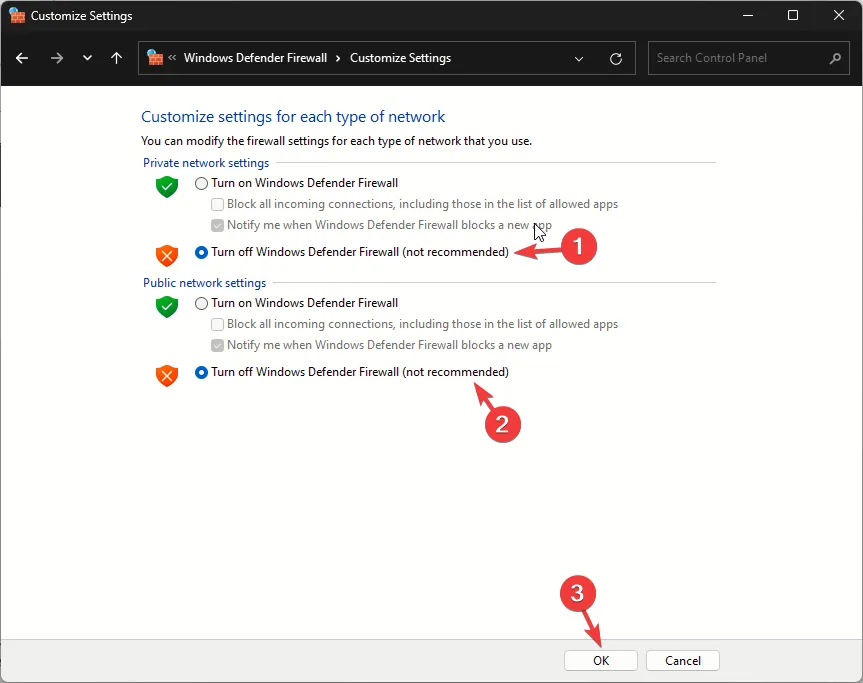
- 點選確定儲存變更。
如果遊戲運作正常,那麼您需要將遊戲和反作弊服務添加到防毒軟體的排除清單中。為此,請按照下列步驟操作:
- 按Windows 鍵,在搜尋框中輸入windows security,然後按一下「開啟」。 windows security一個>
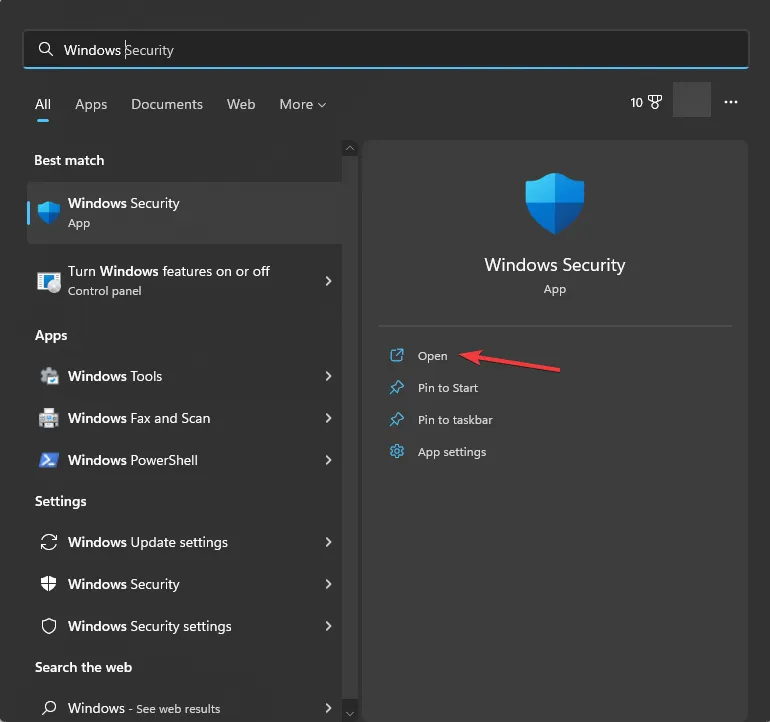
- 轉到病毒和威脅防護選項,然後選擇管理設定。
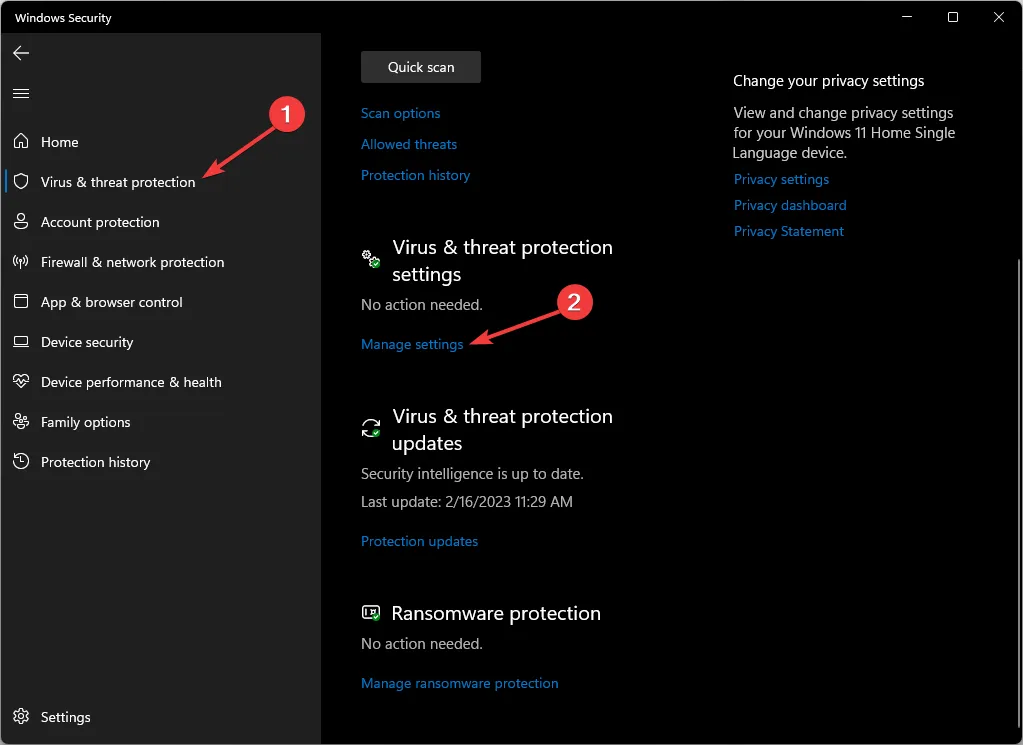
- 向下捲動頁面找到排除項,然後點選新增或刪除排除項連結。
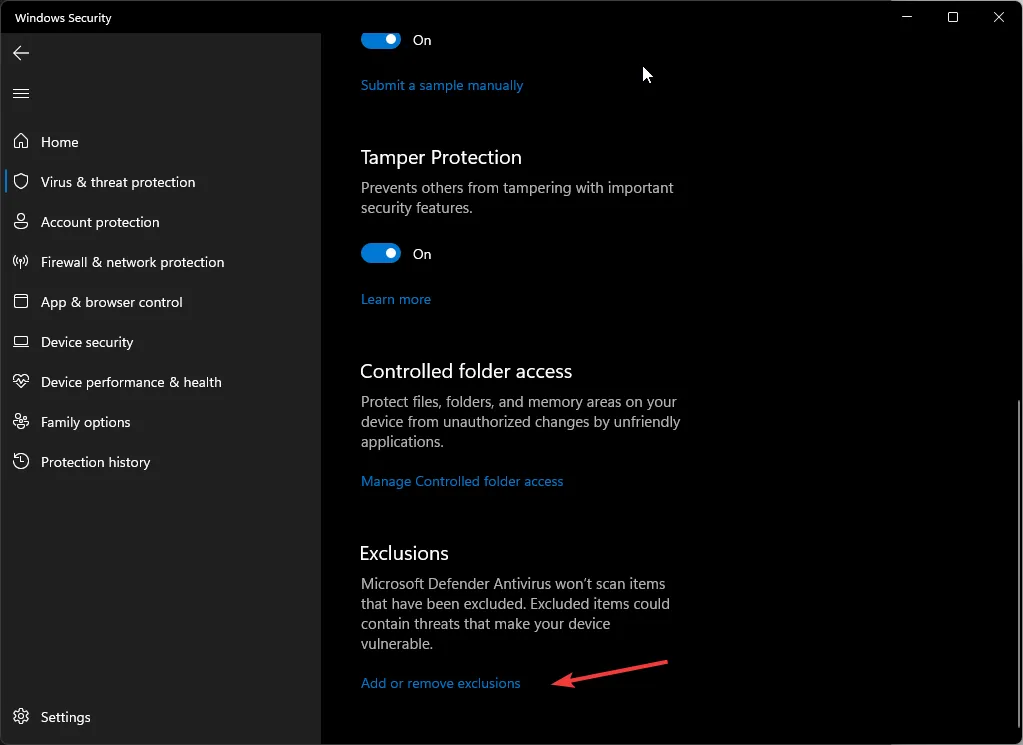
- 在 UAC 提示上按一下“是”,然後按一下新增排除項按鈕。
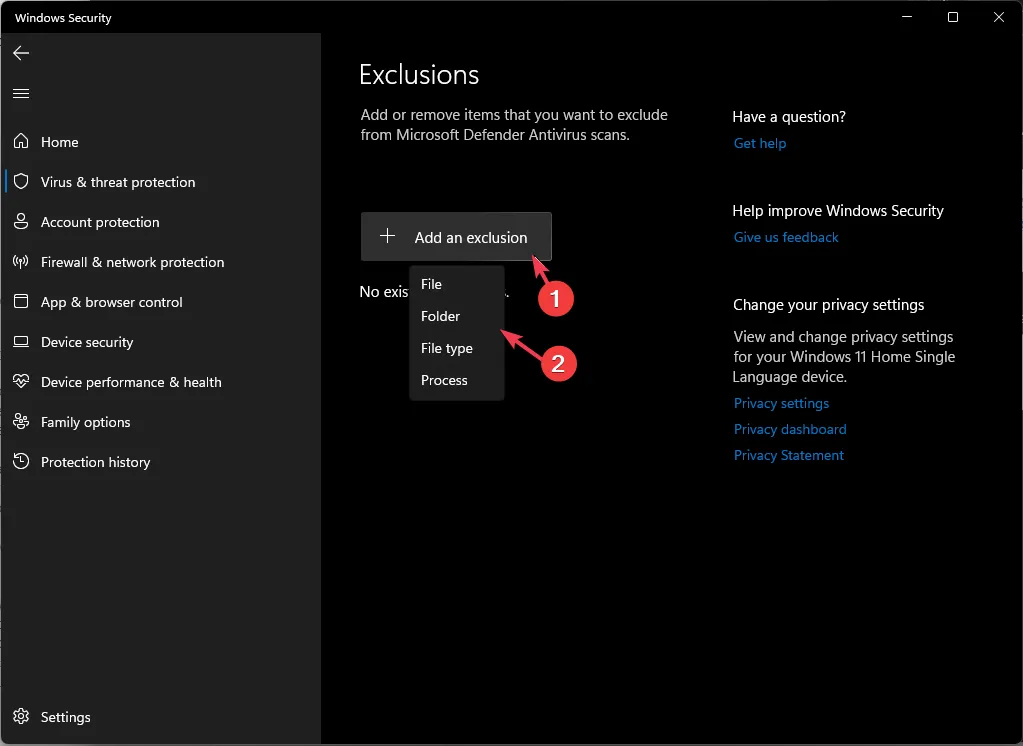
- 從下拉式選單中選擇資料夾。
- 從下列視窗中選擇遊戲,然後點擊新增將其新增至排除清單。
- 現在,重複排除過程,將遊戲的反作弊服務添加到清單中。
完成後,重新啟動電腦並對上述禁用 Windows 防火牆的步驟進行逆向工程以將其開啟。
5.重新安裝 EA 和 Apex Legends
- 按Windows 鍵,輸入ea,然後點選以管理員身分執行。
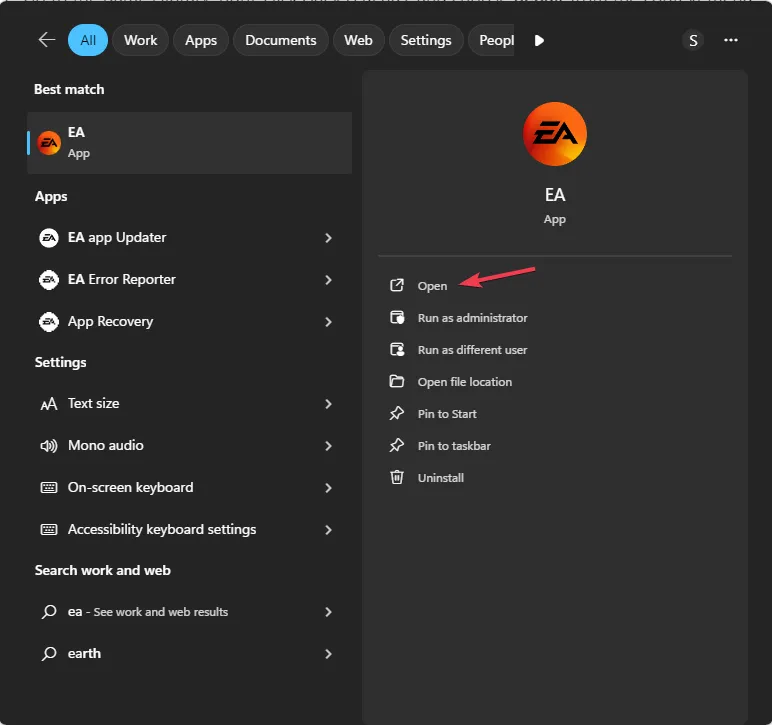
- 前往資源庫,然後右鍵點選 Apex Legends 並選擇卸載< a i=4>.
- 關閉啟動器並重新啟動您的電腦。
- 按 Windows + E 開啟檔案總管視窗並導覽至系統磁碟機中的檔案位置:
C:\Program Files\EA Games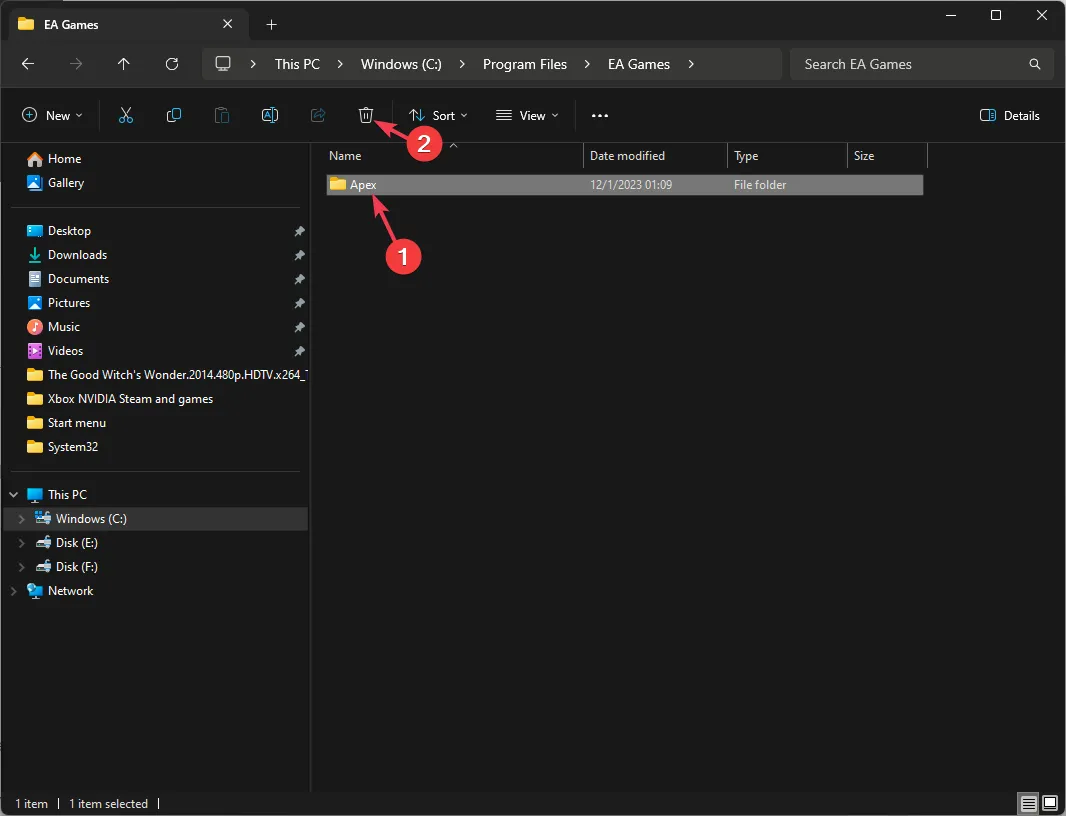
- 搜尋Apex Legends,選擇它,然後點選「刪除」圖示。
- 再次開啟EA 啟動器,前往我的遊戲庫,然後右鍵點選《Apex Legends》並選擇安裝,然後按一下「下一步」。
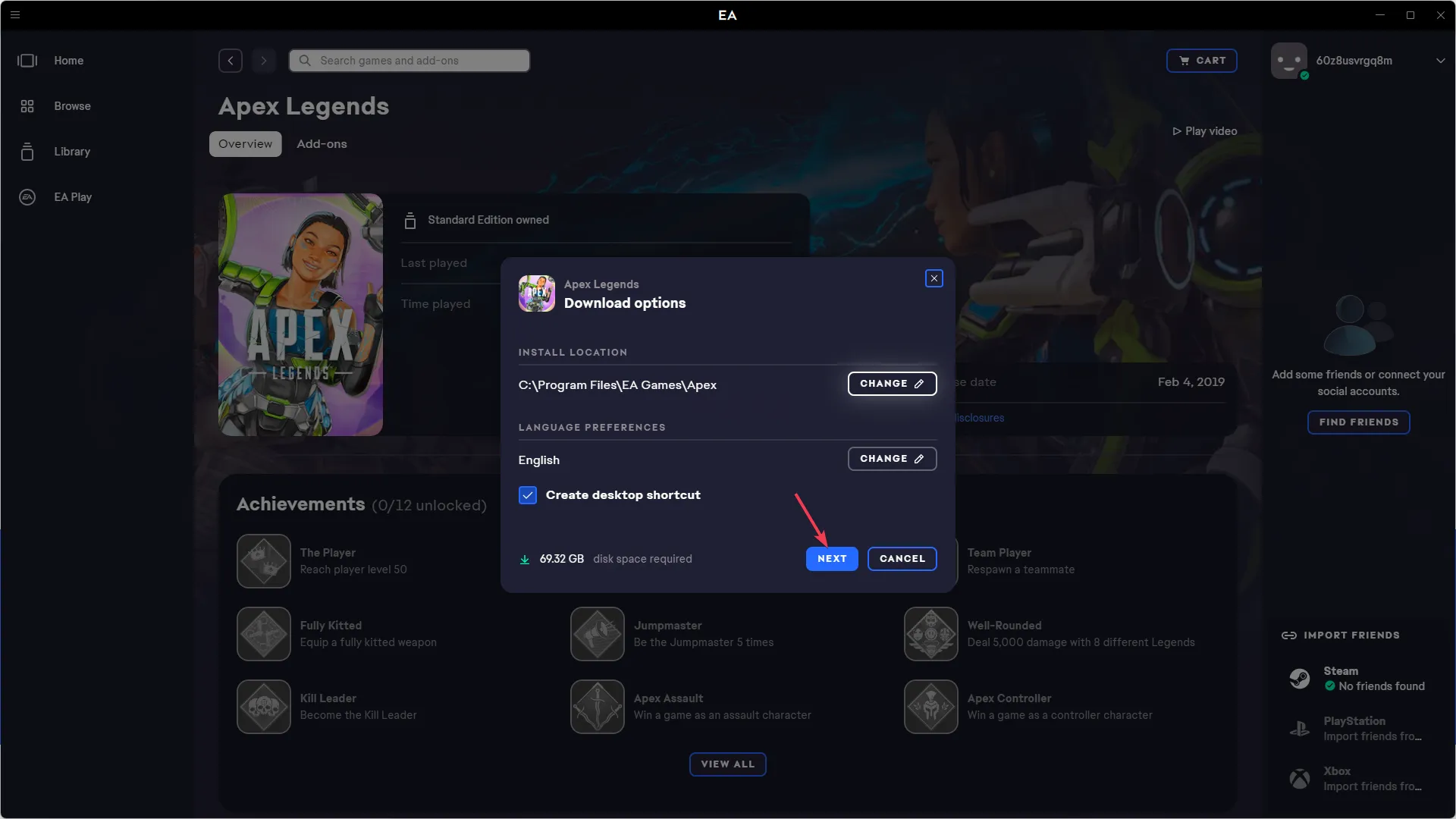
重新安裝後,檢查問題是否仍然存在;如果問題仍然存在,則問題可能出在客戶端應用程式中。若要卸載,請依照下列步驟操作:
- 按 Windows + I 開啟設定套用。< /a >
- 前往“套用”,然後點選已安裝的應用程式。
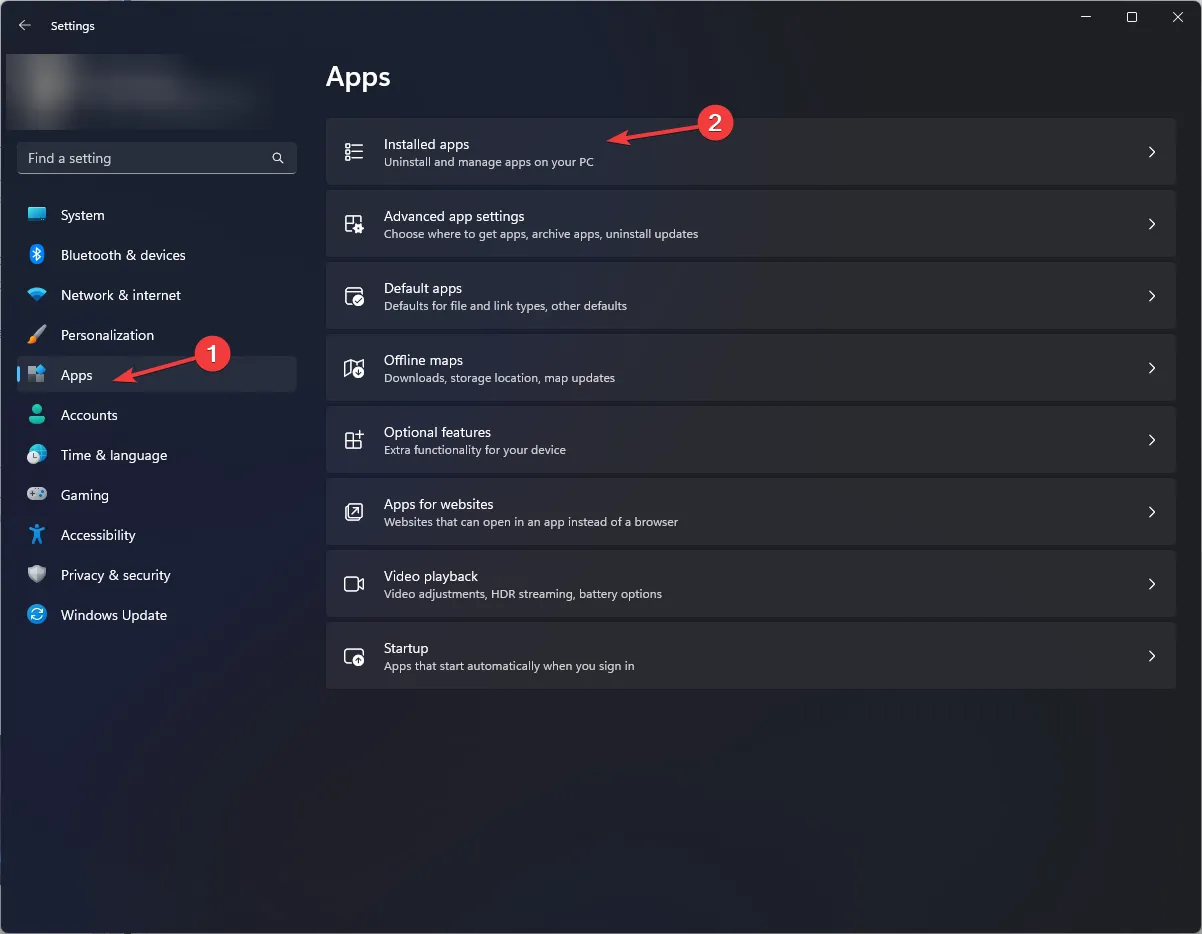
- 找到 EA,點選三個點,然後選擇「卸載」。
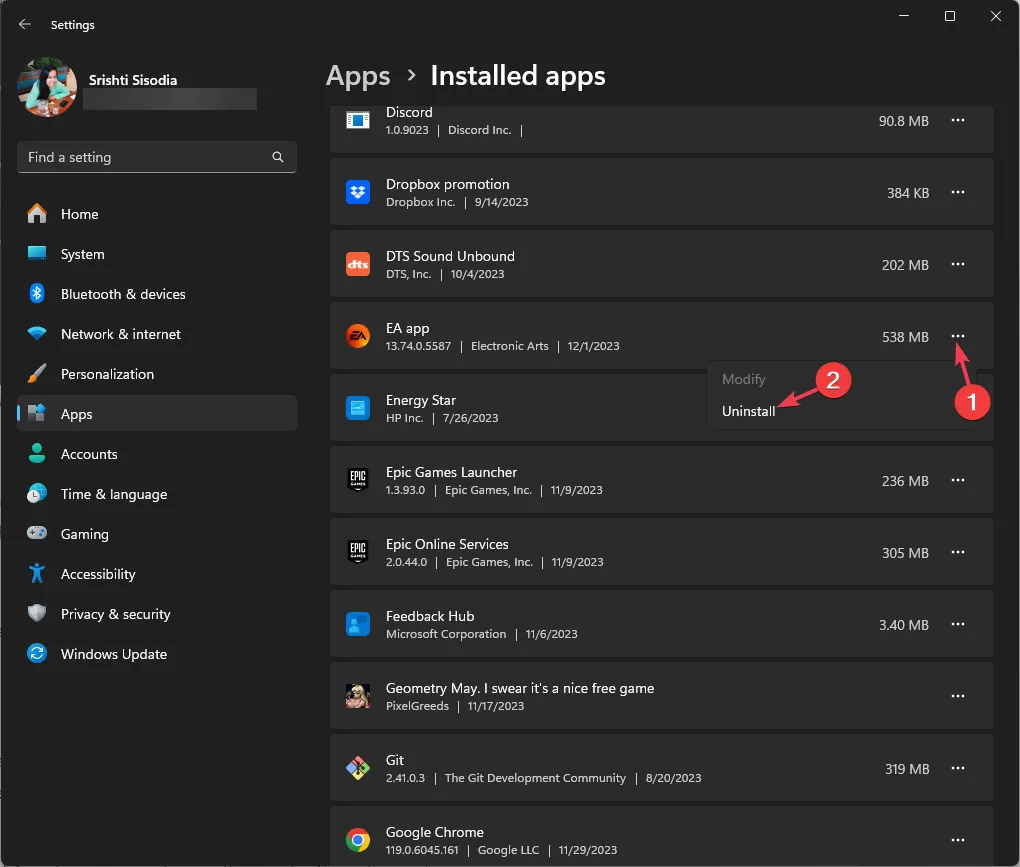
- 點選卸載進行確認。
- 完成後,重新啟動電腦。按 Windows + E 開啟Windows 檔案總管。
- 在網址列輸入%ProgramData%,然後按「確定」開啟Program Data< /span>.
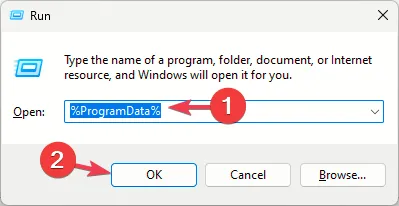
- 找到並選擇EA資料夾,然後點選「刪除」圖示。
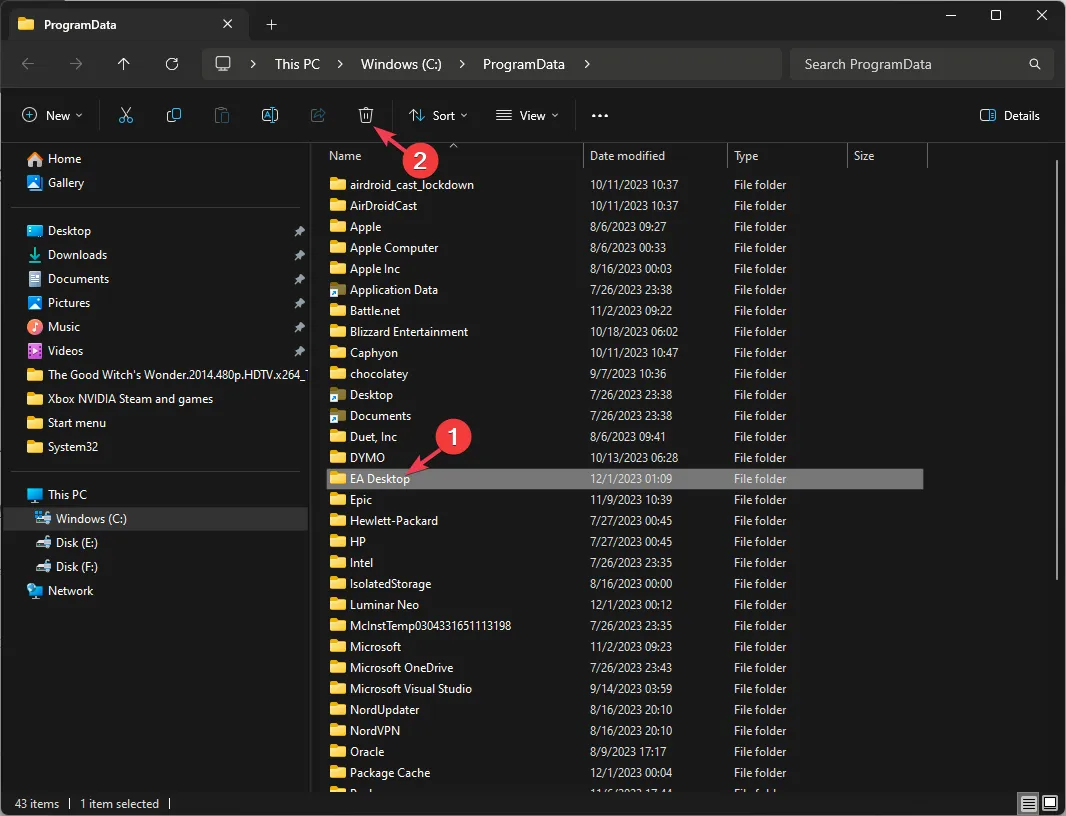
- 現在輸入 %AppData% 並點擊 Enter,找到並從漫遊中刪除 EA 資料夾文件夾也在該目錄中。
- 接下來,從AppData目錄中的Roaming資料夾中出來,進入Local資料夾,找到並刪除< a i=3>EA 資料夾。
- 前往EA官方網站,點選下載EA應用程式< a i=4>按鈕雙擊下載的文件,然後按照螢幕上的指示完成安裝。
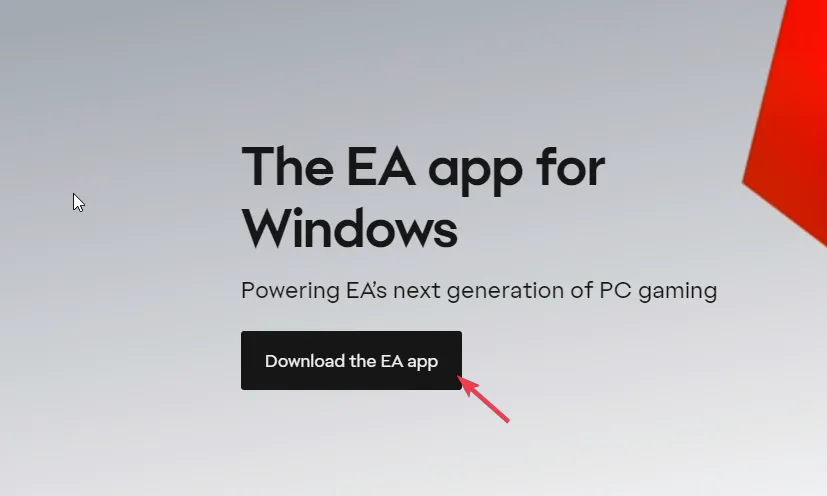
- 右鍵點選 EA,然後選擇以管理員身分執行,然後使用您的憑證登入
- 前往“我的遊戲庫”,然後右鍵點擊Apex Legends並選擇“安裝”。
如果沒有任何效果,您需要轉到 EA 客戶支援頁面,然後在“遊戲支援”下選擇“Apex Legends”,並提及您的問題以獲得進一步協助。
總而言之,由於防火牆幹擾、遊戲檔案損壞或伺服器中斷問題,可能會出現 Apex Legends 反作弊錯誤。
此外,網路連線延遲可能是中斷的原因之一,因為已知它會導致遊戲延遲。
要解決此問題,請先檢查伺服器狀態;如果是 up &運行,添加遊戲&將反作弊可執行檔新增至防毒軟體的例外清單中,然後修復或重新安裝遊戲。
我們是否錯過了對您有幫助的步驟?歡迎在下面的評論部分提及。我們很樂意將其添加到列表中。



發佈留言